Jak odesílat e-maily z jiných adres v Gmailu
Nelze popřít skutečnost, že všichni máme více e-mailových účtů. To nám dělá potíže je zvládnout. Pokud máte účet Gmail, pak tato příručka vyřeší problém otevření více e-mailových účtů současně pouze za účelem odesílání e-mailů. Po prostudování tohoto článku budete moci odesílat e-maily od jiných adresy v Gmailu. Jiný účet, který vlastníte, může být Gmail, yahoo mail, Hotmail nebo vlastní/firemní e-mailová adresa.
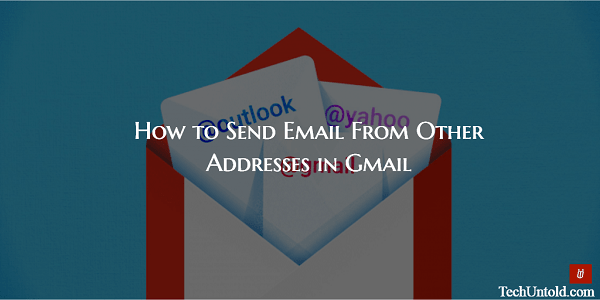
Je to lidská tendence zkoušet různé věci a pak se spokojit s tou nejlepší. To platí i v případě e-mailových služeb. Postupem času většina z nás používala více e-mailových služeb, jako je Rediff mail, outlook, Gmail atd. Možná jste přestali používat několik účtů, ale stále máte několik e-mailových účtů pro osobní i profesionální použití.
Používám moje AMediaClub.com ID e-mailu i ID Gmailu a někdy je docela zdlouhavé posílat e-maily individuálním otevřením dvou účtů na samostatných kartách, abyste mohli odesílat e-maily. Zde je návod, jak jsem ke svému účtu Gmail přidal jiný e-mailový účet, který vlastním, abych z něj mohl odesílat e-maily.
Odesílání e-mailů z jiných adres v Gmailu
Než začnete, ujasněte si, že můžete ke svému účtu Gmail přidat jakýkoli e-mailový účet, který vlastníte, pomocí níže uvedené metody.
1. Otevřete Gmail a přihlaste se ke svému účtu.
2. Klikněte na ikona zubů který je přímo pod vaším obrázkem Gmailu a vyberte Nastavení.

3. V části Nastavení klepněte na Účty a import Karta.
4. Dále klikněte na tlačítko Přidat další e-mailovou adresu níže Poslat mail jako: označení.
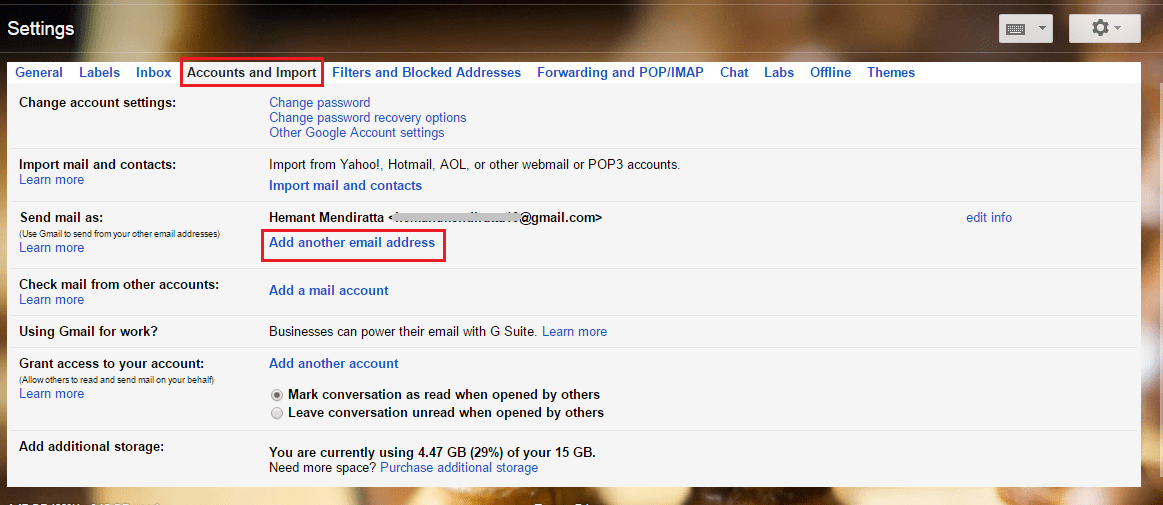
5. Objeví se nové okno. Zadejte e-mailovou adresu, kterou chcete přidat do Gmailu, a klikněte na Další krok.
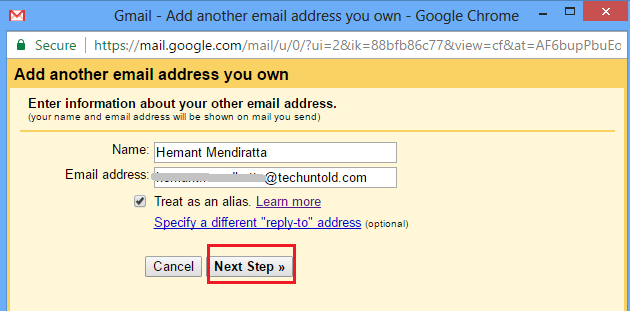
6. V dalším kroku musíte zadat heslo e-mailového účtu, který přidáváte. Také vám doporučuji připojit doménu e-mailového účtu k Uživatelské jméno. Například jsem přidal @techuntold.com v mém případě za uživatelským jménem. Když jsem to nepřidal do uživatelského jména, došlo k problémům s přidáním účtu.
Po zadání informací klikněte na Přidat účet.
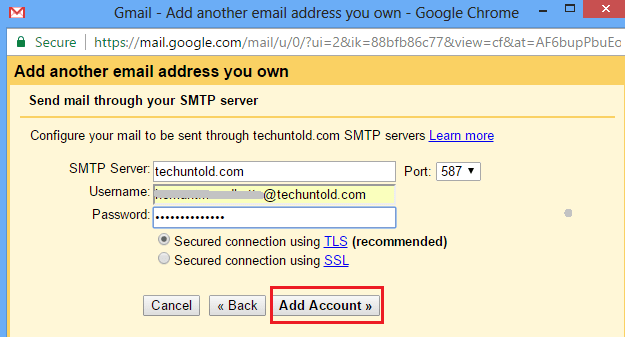
7. Gmail odešle e-mail na účet, který se pokoušíte přidat, s potvrzovacím kódem. Je to proto, abyste se ujistili, že se pokoušíte přidat váš účet.
Otevřete e-mailový účet a získejte potvrzovací kód. Zadejte jej do dalšího okna, které uvidíte, a klikněte Ověřit si.
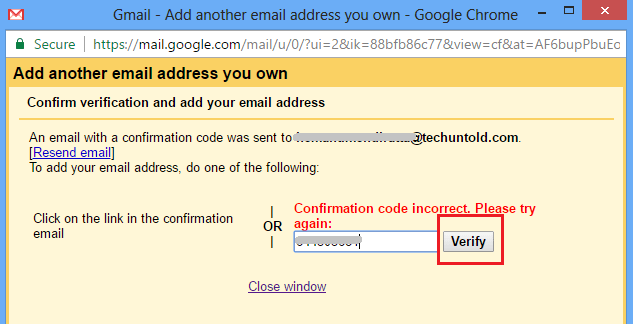
To je vše, co musíte udělat. Můžete upravit výchozí e-mailovou adresu pro odesílání e-mailů ze stejného umístění. Vždy ale budete mít možnost změnit účet, ze kterého chcete e-mail odeslat.
Podobně můžete do Gmailu přidat další aktivní e-mailové účty.
Nyní se vraťte do schránky Gmail a zkuste napsat nový e-mail. V okně pro psaní zprávy uvidíte pole Od, které zobrazí všechny e-mailové adresy, které jste přidali do svého účtu Gmail. Vyberte ten, ze kterého chcete odeslat e-mail. Zbytek cvičení znáte docela dobře.
Také čtení: Jak používat Gmail offline s Chrome
Při odpovídání a přeposílání e-mailů budete mít také možnost vybrat e-mailovou adresu. Chcete-li tuto možnost získat, klikněte na sloupec adresy příjemce a na Z objeví se pole.
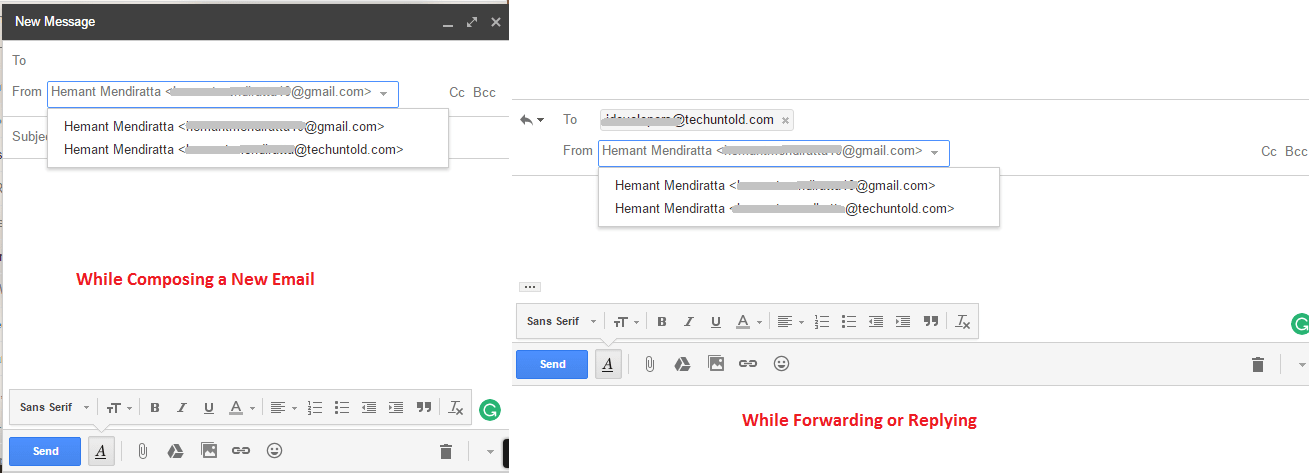
Doufáme, že pro vás bude tato funkce Gmailu užitečná a pomůže vám vylepšit váš produktivita. Pokud vás tento článek zaujal, nezapomeňte jej sdílet na sociálních sítích.
Myslíte si, že přidáte své různé e-mailové účty do svého účtu Gmail? Podělte se o své myšlenky v komentářích.
poslední články